Windows 10 桌面上方“我的电脑”显示隐藏的方法
小标题一:为什么我的电脑图标没有显示在桌面上?
在Windows 10中,默认情况下,桌面上并不会显示“我的电脑”这个图标。这是因为微软认为用户更愿意直接通过文件资源管理器访问他们的文件和文件夹,而不是通过桌面上的图标。然而,对于一些用户来说,他们仍然喜欢在桌面上方显示“我的电脑”图标,以便更快速地访问驱动器和其他设备。

小标题二:如何在Windows 10桌面上显示“我的电脑”图标?
虽然“我的电脑”图标在桌面上默认情况下是隐藏的,但你可以通过以下简单的步骤来将其显示出来:
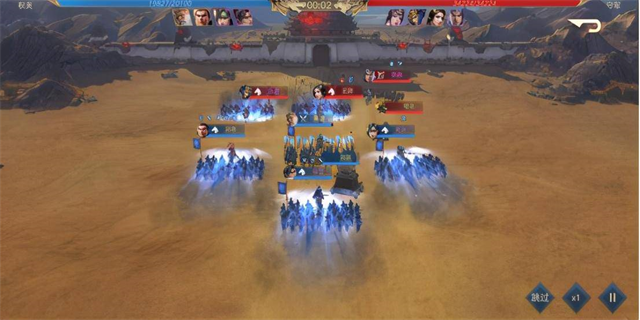
步骤1:在桌面任意位置右键单击,选择“个性化”。
步骤2:在打开的“个性化”窗口中,点击左侧导航栏的“主题”。然后,在右侧窗口中找到并点击“桌面图标设置”。
步骤3:在“桌面图标设置”窗口中,你将看到一个包含各种快捷方式的清单。找到“计算机”选项并选中它,然后点击“应用”和“确定”。
现在,你应该能够在桌面上看到“我的电脑”图标了。
小标题三:其他设置和注意事项
除了显示“我的电脑”图标以外,你还可以根据自己的喜好在桌面上显示其他图标,如“回收站”和“网络”。只需重复上述步骤,选择你想要在桌面上显示的图标即可。
另外,值得一提的是,即使你在桌面上隐藏了“我的电脑”图标,你仍然可以通过启动菜单中的“此电脑”来访问它。
总之,虽然Windows 10默认情况下不在桌面上显示“我的电脑”图标,但你可以通过简单的设置来将其显示出来。这样一来,你就可以更加便捷地访问驱动器和其他设备,提高工作效率。
版权声明:本文内容由互联网用户自发贡献,该文观点仅代表作者本人。本站仅提供信息存储空间服务,不拥有所有权,不承担相关法律责任。如有侵权请联系网站管理员删除,联系邮箱2509906388@qq.com@qq.com。

















